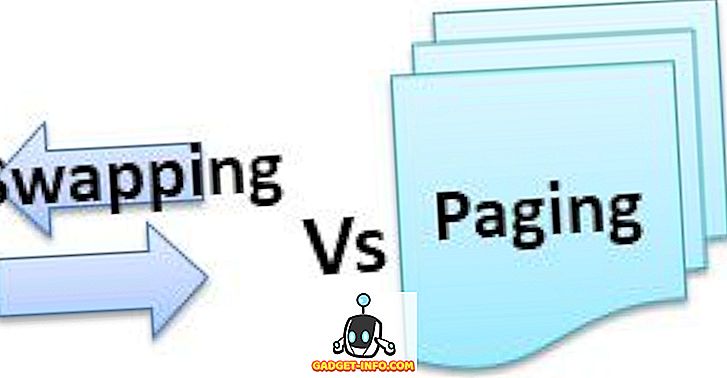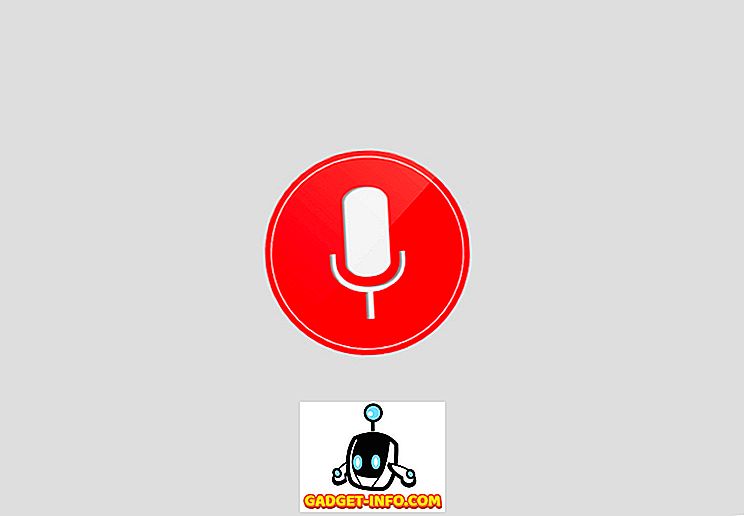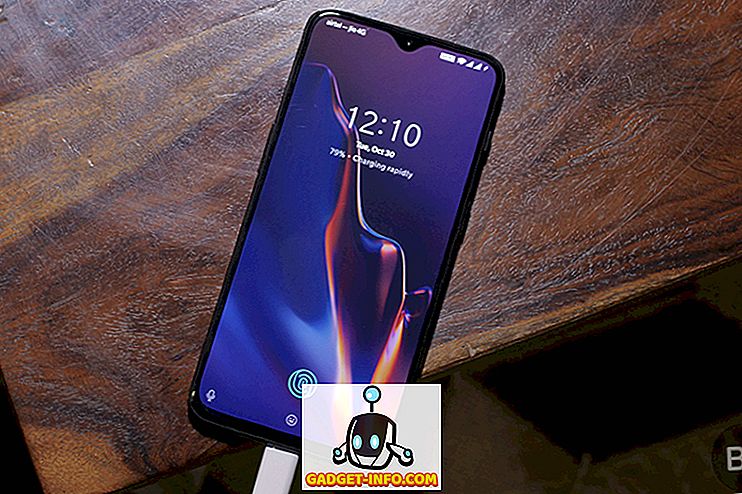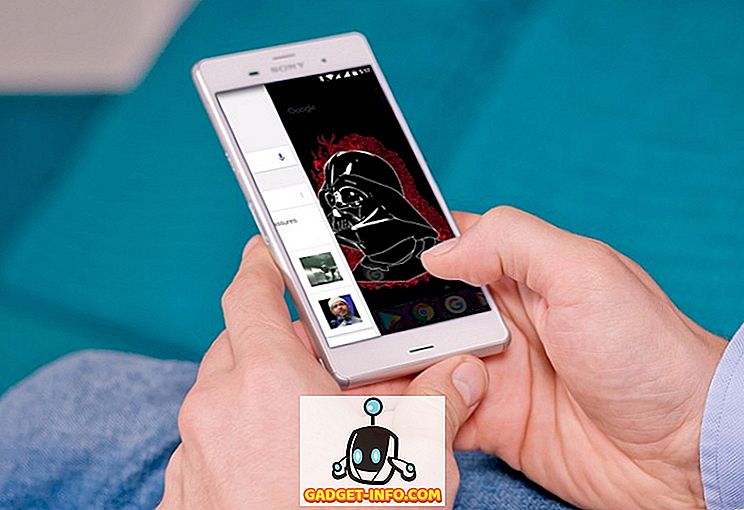Uczymy się wielu nowych rzeczy z Internetu i chociaż sieć może być ogólnie zabawna i edukacyjna, to jest także miejscem pełnym nienawiści i nadużyć. Na przykład, jesteśmy świadkami wielu nienawistnych komentarzy i nieodpowiednich filmów na YouTube i jesteśmy prawie pewni, że nie chcielibyście, aby wasze dzieci to widziały. Jednak Google udostępnia funkcję kontroli rodzicielskiej podobną do YouTube o nazwie Tryb ograniczonego dostępu, który był wcześniej znany jako Tryb bezpieczny. Jeśli chcesz, aby serwis YouTube był bezpieczniejszy dla dzieci, musisz skonfigurować tryb ograniczonego dostępu w YouTube. Zanim jednak powiemy Ci, jak możesz to zrobić, porozmawiajmy o tym, czym jest tryb ograniczony i jak działa.
Co to jest tryb ograniczonego dostępu do YouTube?
Tryb ograniczonego dostępu w YouTube to funkcja kontroli rodzicielskiej dla sieci udostępniania wideo. Działa z flagami społeczności, więc opinie innych użytkowników, którzy zgłosili nieodpowiednie treści, są brane pod uwagę wraz z ograniczeniem wiekowym. Ponadto Google sprawdza sygnały wskazujące na nieodpowiednie treści. Tak więc po włączeniu trybu ograniczonego większość niepożądanych treści i komentarzy jest unikana, a gdy nie można oczekiwać, że przyniesie on 100% dokładności, powinien działać poprawnie.
Włącz tryb ograniczonego dostępu do YouTube na komputerze
Możesz łatwo włączyć tryb ograniczonego dostępu w YouTube w przeglądarce na komputerze PC lub Mac. Jednak po włączeniu tryb ograniczonego dostępu jest powiązany z przeglądarką, więc jeśli masz wiele przeglądarek lub wiele kont użytkowników w przeglądarkach takich jak Chrome, musisz włączyć tryb ograniczonego dostępu na wszystkich osobno. Oto, jak włączyć tryb ograniczonego dostępu w dowolnej przeglądarce na komputerze:
1. Otwórz serwis YouTube.com w przeglądarce komputera, przewiń w dół i wybierz opcję " Tryb ograniczonego dostępu ". Kliknij, włącz i kliknij opcję " Zablokuj tryb ograniczonego dostępu w tej przeglądarce ".

Uwaga : Jeśli po prostu klikniesz przycisk "Zapisz", tryb ograniczonego dostępu można wyłączyć za pomocą przeglądarki, co nie jest bezpiecznym rozwiązaniem.
2. Następnie musisz zalogować się na swoje konto Google . Tryb ograniczonego dostępu będzie powiązany z Twoim kontem Google, więc każdy, kto chce go wyłączyć, będzie musiał podać hasło do konta Google .

3. Gdy skończysz, tryb ograniczonego dostępu zostanie włączony i będziesz mógł wylogować się z konta Google lub pozwolić, aby był i kiedy spróbujesz wyłączyć tryb ograniczonego dostępu, Google poprosi Cię o zalogowanie.

Włącz tryb ograniczonego dostępu w telefonie
Jeśli chodzi o aplikację YouTube na Androida i iOS, dość łatwo jest włączyć tryb ograniczonego dostępu. W systemie Android wystarczy, że przejdziesz do aplikacji YouTube, kliknij przycisk menu z trzema kropkami w prawym górnym rogu i kliknij " Ustawienia ". Następnie przejdź do " Ogólne ", gdzie możesz włączyć " Tryb ograniczonego dostępu ".

Na iPhonie lub iPadzie możesz po prostu przejść do Ustawień w aplikacji YouTube i kliknąć pierwszą opcję o nazwie " Filtrowanie trybu ograniczonego dostępu ". Następnie wybierz opcję " Ścisła ".

W aplikacji YouTube jest tryb ograniczonego dostępu, ale nie jest tak bezpieczny, ponieważ nie można go zablokować na urządzeniu i jest powiązany z kontem. Ponadto można łatwo przejść do ustawień i wyłączyć to. Dobrą wiadomością jest to, że Google oferuje aplikację YouTube dla dzieci, dzięki której możesz oglądać filmy o małych dzieciach bez obawy o niepożądane treści. Ponadto możesz korzystać z różnych aplikacji do kontroli rodzicielskiej na Androida.
Spraw, by YouTube był bezpieczniejszy dla dzieci w trybie ograniczonego dostępu
Chociaż YouTube nie oferuje wszechstronnych funkcji kontroli rodzicielskiej, przynajmniej jest bezpieczny na stronie internetowej. Tego samego nie można powiedzieć o aplikacji YouTube, ale jak już wspomnieliśmy, możesz pobrać aplikację YouTube dla dzieci. Cóż, to wszystko z naszej strony, wypróbuj tryb ograniczonego dostępu do YouTube na komputerze lub smartfonie i spraw, by dzieci z YouTube były przyjazne. Daj nam znać w sekcji komentarzy poniżej, jeśli masz jakiekolwiek wątpliwości.